人気なSNSアプリであるLINEを使用して、新しく知り合った人を友達リストに追加して、電話をしたり、メッセージを送ったりする経験が多いでしょう。前に削除した相手を友達リストに復活させたい、誤って友達を削除してしまった場合、相手にバレルことなくこっそり相手をLINEの友達リストに復活するのは可能ですか?また、削除した相手とのトーク履歴がなしの場合でも、すべてを復元できるでしょうか?
結論から言うと、もちろん可能です。更に、削除してしまい、若しくは機種変更により消えてしまったトーク履歴を復元することもできます。そこで今回は、LINEで削除してしまった友達を 「友だちリスト」 へ復活する方法及び紛失したトーク履歴を復元する方法を紹介します。
LINEのトーク履歴なしは友達削除と関連性ある?
LINEで友達を削除したら、トーク履歴も同時に消されるのでしょうか?誤って友達を削除した場合、または削除したことを友達にバレたくない場合にこんな疑問がよくあります。
結論を簡単に言うと、LINEで友達を削除することは、トーク履歴が削除されることにはなりません。そのため、削除した友達を復活しましたら、会話の続きから再開できます。ただし、ユーザー自身の誤操作や、ほかのトーク履歴を削除する行為によるトーク履歴の紛失につながります。
【バックアップなしでも可能】iPhoneでLINEの削除した友たちとのトーク履歴を復活する方法
ここまでに、LINEで友達を削除しても、自分やほかの何らかの原因で消していないならトーク履歴も消えないことを解説してきました。万が一、友たちを削除することによりトーク履歴が消えた場合、また機種変更などが原因でメッセージや送った画像などが無くなった場合、実はバックアップなしでも復活する方法があります。それは、LINEのトーク履歴を復元できる専用のデータ復元ソフトを利用する方法です。
「FonePaw iPhoneデータ復元」 は、パソコンでiPhoneのデータを復元できる専用ソフトです。iPhone 16/15/mini/Pro/Pro MaxやiOS 17/18を含み、ほぼすべてのiOS端末や最新の機種をサポートしています。iPhoneをパソコンに接続すると、LINEのトーク履歴を検出して、選択的に復元するか、一括で復元することができます。写真やビデオ、連絡先など30種類以上のデータを復元できる実用なデータ復元ソフトです。もちろん、トーク履歴なしの場合でも、バックアップを要らずにこれまでのトーク履歴を復元できます。では早速「FonePaw iPhoneデータ復元」を利用して、友たちとの履歴を復元しましょう。
「FonePaw iPhoneデータ復元」 の優れた特徴
- LINEのトーク履歴のほかに、写真、メッセージ、連絡先など30種類以上のデータを復元可能
- 誤削除、システムクラッシュなど幅広いデータ損失原因に対応する
- iOSデバイス、iTunes、iCloud、そして最新のiOS 17/18とiPhone 15/16に完璧対応
- 無料版の機能として、デバイス中の復元可能なデータをプレビューできる
- 98%という高いデータ復元成功率を誇り、業界においてトップである
「FonePaw iPhoneデータ復元」 を利用してLINEのトーク履歴のトーク履歴を復元する手順
ステップ1. PCソフトですので、ご利用のPCにて「FonePaw iPhoneデータ復元」をダウンロード・インストールしましょう。
ステップ2. 事前に用意したUSBケーブルでiPhoneをPCと接続して、デバイスがソフトに検出されたかどうかを確認します。
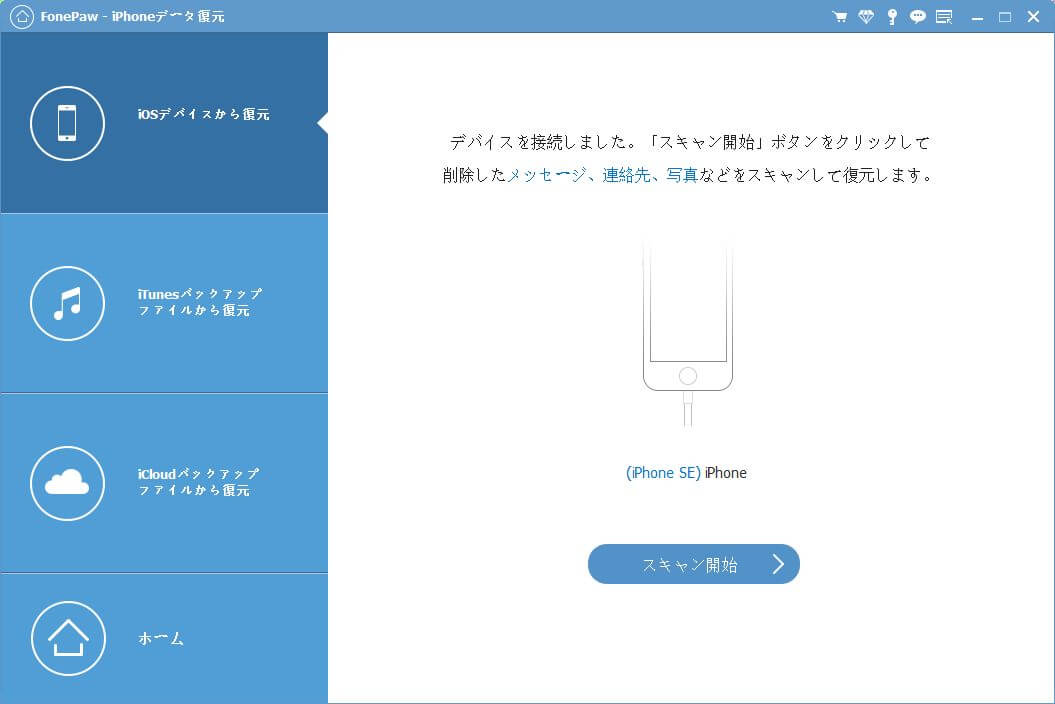
ステップ3. 「スキャン開始」 をクリックします。スキャン完了後、プレビュー画面でLINEのタブをクリックします。そして、削除した友たちとのトーク履歴を探します。復活したい項目にチェックを入れて、最後に 「復元」 をクリックすればPCに書き出します。
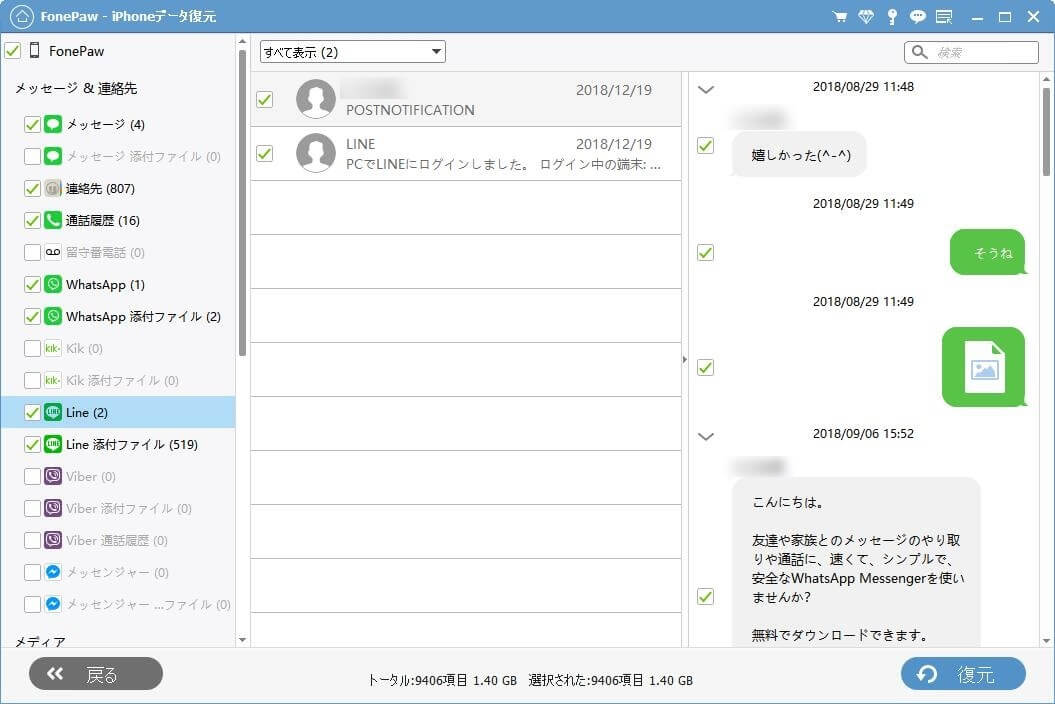
ステップ4. もし以前iTunes・iCloudでバックアップを作成したことがありましたら、 「iTunes(iCloud)バックアップファイルから復元」 の機能を選択して、バックアップから復元することもできます。

これで、「FonePaw iPhoneデータ復元」 を利用して、iPhoneから必要のLINEのトーク履歴を復元できるようになりました。ソフトは、様々な原因で削除されたデータの復元に対応し、非常に高い復元成功率を実現しました。もし、ソフトの機能を体験したい場合、ぜひ無料試用版をダウンロードして、ソフトの機能を体験してみてください!
LINEで削除した友だちを復活させる方法
トーク履歴が残っている場合:
もしトークルームが残っている場合は、トークルームの画面を開き、左上の 「追加」 ボタンをタップすることで非表示リストから削除した友達やグループを復活させることができます。
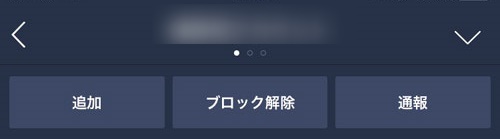
トーク履歴が残っていない場合:
もしトーク履歴も削除されたら、友達新規追加で相手を再追加しなければなりません。
Lineの画面で右上の人型マークをタップして、「友だち追加」 の画面でID検索、QRコード、ふるふる、または電話番号で相手を再追加することができます。手に入った情報によって適切な復活方法を選んでください。
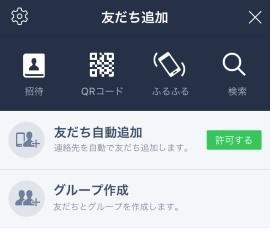
方法1.ID検索: 相手のIDが分かると、「検索」>「ID」 の順に選択してからテキストボックスに相手のIDを入力して検索することができます。
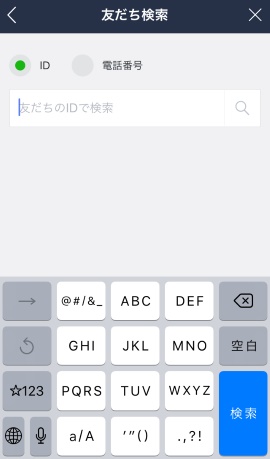
方法2.QRコード: 相手のQRコードを枠に入れて直接にキャプチャすることで相手をLineの友達リストに追加できます。そのほか、アルバムに保存されたQRコードのスクリーンショットを利用することも削除した相手を友達リストに復活できます。
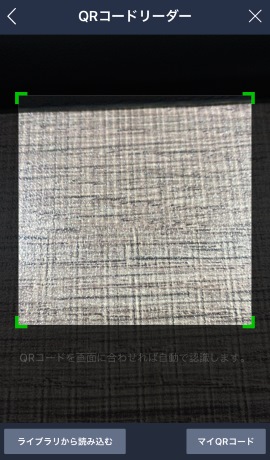
方法3.ふるふる: もし削除した相手に協力してもらったら、この「ふるふる」を利用できます。先ずは、削除した相手が近くにいることを確認してください。Lineで 「友だち」タブ>右上の人型マーク>「ふるふる」 を選択しましょう。その後、隣にいる友達と一緒に端末をふってください。

方法4.電話番号: Lineの 「友だち」タブで人型マーク>「検索」>「電話番号」 の順にタップし、相手の電話番号を検索バーに入力して表示された相手を友達リストに復活させます。
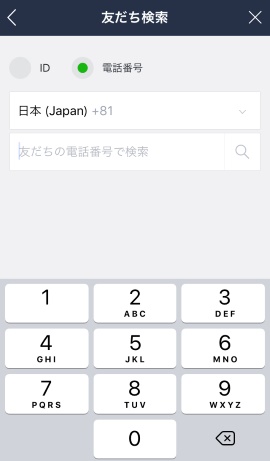
削除した友達とのトークルームが残っている場合:
一般的に、たとえ相手をブロックして削除しても、自分で削除しない限り相手とのトークルームが残っています。トークルームがあれば、自分のLINEアプリ内だけで相手を復活させることが可能になります。つまり、相手にバレずに相手のLINEを友達リストに復活できるということです。
ステップ1、 LINEを起動して、「トーク」画面に入ります。
ステップ2、 削除してしまった友達とのトークルームを開きます。
ステップ3、 画面上部の 「ブロック解除 」>「 追加」 をタップすることで削除した相手を友達リストに復活できます。
ちなみに、この方法は削除したグループトークの復活にも対応できます。
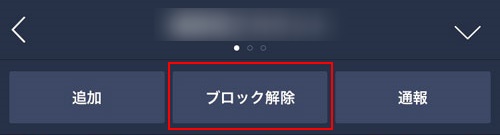
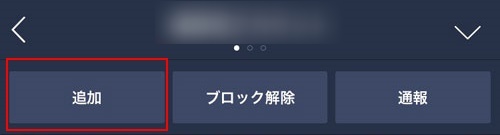
削除した友達とのトークルームが削除された場合:
こういう場合は前述の通り、ID検索、QRコード、ふるふる、または電話番号を通じて削除した相手を友達リストに復活させることができます。しかし、これらの方法は友達新規追加と同じなので、相手にバレます。
だから、Lineで迷惑な友達と連絡を取りたくない場合は、ブロックしてください。たとえ相手を削除しても、相手とのトークルームを残しておくことをおすすめします。
削除した相手を友達リストに復活させるもう一つの方法は両方の共通の友達に協力してもらうことです。
共通の友達からの連絡先送付でタップして「追加」アイコンを選択すると、ブロックして削除した相手をこっそり友達リストに復活させることができます。
Lineで友達を削除や復活する時、相手への通知がありません。削除した相手のアカウントを復活させる際、自分側で「新しい友だち」のリストが表示されますが、相手側では何の変わりもありません。ただし、復活の手段によって、相手を友達リストから削除したことが相手にバレてしまうかもしれません。
おまけ:LINEで友たちを削除する三つの方法
相手を友達リストから削除するには三つの方法があります。それぞれの削除方法には差異があるので、自分の思いによって適当な方法を選択すればいいです。
方法一、非表示リストからの削除
もしLineで非表示リスト(メニュー>歯車マーク>人型マークの「友だち」)>「編集」>「削除」の順にタップして友達を削除したら、相手の名前が友達リストで非表示になったままになりますが、相手からのメッセージが正常に届けられます。
方法二、ブロックして削除する
ブロックリスト(メニュー>歯車マーク>人型マークの「友だち」)から「編集」>「削除」の順にタップすると、友達の名前がリストから削除されます。相手との連絡ができなくなります。
方法三、友だちリストから完全に削除する
Lineの友達リストから完全に友達を削除するには、ホーム画面から友だちの数が表示されるところをタップします。削除したい友達を検索して、その友達を長押しして、メニューから「削除」を選択します。これで、友達を友達リストから完全に削除しました。
まとめ
以上はLINEで削除した友達をリストへ復活する方法、または失われたトーク履歴を復元する方法も紹介しました。LINEで削除した友達を復活させる方法はたくさんありますが、自分の状況において一番便利な方法を選択してください。また、トーク履歴は友達削除と直接の関連性はありませんが、ユーザー自身の操作で削除する可能性もあります。できるだけそんな目に合わないように、適切なバックアップを取っておくのがおすすめです。バックアップを取っていない場合や、高い成功率でトーク履歴を復元したい場合には、本記事で紹介したデータ復元ソフト「FonePaw iPhoneデータ復元」の利用がおすすめです。ユーザーが正式版を入手する前に、おまけの無料機能を利用して、復元できるデータの一覧を確認できます。大事なデータを急いで復元したい方は、ぜひソフトの無料試用版を体験してください!















